Nếu là một nhà đầu tư Forex, có lẽ bạn đã quen thuộc với hai nền tảng của MetaTrader: MT4 và MT5 rồi. Ngoài hai nền tảng này, vẫn còn có một cái tên khác cũng phổ biến không kém, đó là TradingView. Nếu cả hai nền tảng của MetaTrader được tùy biến tùy thuộc vào từng broker thì TradingView lại được sử dụng chung cho tất cả mọi đối tượng người dùng trên các sàn giao dịch. Nó được biết đến là một kho lưu trữ khổng lồ với nguồn cung bất tận. Để tìm hiểu chi tiết hơn về nền tảng giao dịch TradingView là gì, chúng ta cùng tham khảo bài viết dưới đây!
Mục lục
TradingView là gì?
TradingView chính thức ra đời vào năm 2011, như vậy nó ra đời sau cả hai nền tảng MT4 và MT5. Mặc dù vậy, trên thị trường hiện nay, độ phổ biến và ưa chuộng sử dụng không hề thua kém so với hai nền tảng kia. TradingView được định nghĩa là một nền tảng mạng xã hội cung cấp công cụ cho nhà đầu tư tài chính trên toàn cầu. Nền tảng hỗ trợ nhà đầu tư giao dịch Forex, chứng khoán, Future Contract… và nhiều sản phẩm khác.
Về cơ bản, nó cũng được xây dựng giống với FB, Tweeter – 2 nền tảng xã hội phổ biến hiện nay. Tuy nhiên, điểm khác biệt của nó so với FB, Tweeter đó là không dành cho tất cả mọi người. Là một nền tảng giao dịch, TradingView chỉ dành cho các nhà đầu tư giao dịch tài chính.
Chính vì được xây dựng như một nền tảng xã hội, TradingView có khá nhiều điểm tương đồng với các trang FB/Tweeter… Nó cũng bao gồm phần tin tức và phần ý kiến, phân tích của các nhà đầu tư. Riêng phần ý kiến, phân tích này sẽ là nơi traders có thể dễ dàng thể hiện quan điểm cá nhân về xu hướng biến động của một sản phẩm giao dịch bất kỳ trên thị trường. Nếu như ở FB/Tweeter, người dùng có thể bày tỏ ý kiến về mọi lĩnh vực thì TradingView gói gọn trong các giao dịch tài chính. Thay vì để sử dụng với mục đích như FB/Tweeter, nó được sử dụng như một nền tảng giao dịch, giống như MT4.
Tại sao nhà đầu tư nên sử dụng TradingView?
Rất nhiều chuyên gia tài chính khuyên nhà đầu tư nên sử dụng nền tảng TradingView. Đương nhiên, phải sở hữu rất nhiều ưu điểm và tính năng vượt trội thì nhà đầu tư mới được khuyên như thế. Dưới đây, chúng ta sẽ tìm hiểu lý do tại sao traders nên sử dụng TradingView thay vì các nền tảng khác.
TradingView – Kho lưu trữ khổng lồ
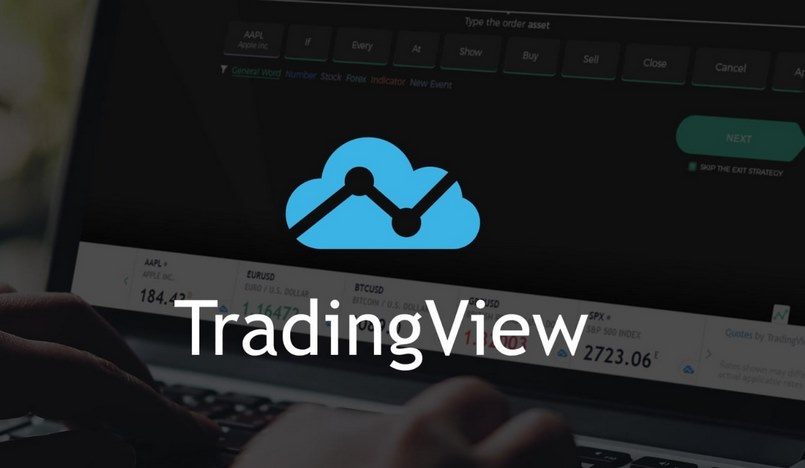
Vì là một nền tảng xã hội nên bản thân TradingView đã là một kho lưu trữ khổng lồ. Tại đây, nhà đầu tư có thể tìm được bất cứ thông tin hữu ích nào về giao dịch. Cũng bởi nguyên nhân này, nó được ví như một cuốn bách khoa toàn thư “chính hiệu” của riêng lĩnh vực tài chính. Nếu chịu khó dành nhiều thời gian để tìm tòi nghiên cứu nền tảng, chắc chắn bạn sẽ học được rất nhiều thứ hữu ích từ đây. Chẳng cần tìm tòi ở bất cứ đâu cũng không cần tham gia các khóa học tồn tiền. Ngoài ra, nền tảng này được đánh giá có tính thân thiện cao hơn so với hai nền tảng MT4, MT5.
Nền tảng này không chỉ bó hẹp và giới hạn kết nối với các traders cùng một broker. Thay vào đó, traders có thể tự do kết nối với bất kỳ ai trên toàn cầu có chung niềm đam mê giao dịch tài chính trên nền tảng TradingView!
Một số ưu điểm của TradingView
Để giải thích thêm cho lý do tại sao nên sử dụng TradingView, chúng ta cùng tìm hiểu về một số ưu điểm của nó:
– Nền tảng xã hội này hỗ trợ đến 18 ngôn ngữ khác nhau và đương nhiên không thể thiếu tiếng Việt.
– Hiện tại, TradingView tương thích trên tất cả các phiên bản, từ web cho đến điện thoại (iOS và Android).
– Thông qua nền tảng, traders có thể học hỏi cách phân tích từ các nhà giao dịch chuyên nghiệp. Từ đó, nâng cao khả năng phân tích thị trường tài chính của bản thân.
– Thiết kế đẹp mắt, thân thiện, kể cả traders mới vào nghề cũng có thể dễ dàng thao tác trên nền tảng.
– Có tính năng đồng bộ hóa tự động lưu trữ biểu đồ phân tích trên nhiều thiết bị. Chỉ cần có kết nối Internet, traders có thể thoải mái xem biểu đồ của mình hoặc người khác.
Có thể bạn quan tâm: cTrader là gì? Có nên lựa chọn nền tảng giao dịch cTrader?
Các loại tài khoản được cung cấp bởi nền tảng TradingView
Ở thời điểm hiện tại, nền tảng này cung cấp hai dạng tài khoản: miễn phí và trả phí. Trong đó, tài khoản dạng trả phí bao gồm ba tài khoản chính, được phân theo cấp độ: Pro, Pro+ và Premium Account. Như vậy, tổng số tài khoản mà nền tảng cung cấp là 4.
Việc lựa chọn sử dụng tài khoản giao dịch gì tùy thuộc vào nhu cầu của mỗi nhà đầu tư. Vẫn là câu nói “tiền nào của nấy”, tài khoản miễn phí có cái lợi của tài khoản miễn phí; còn tài khoản trả phí cũng có cái “giá” của nó. Với việc trả phí, nhà đầu tư sẽ được hỗ trợ nhiều tính năng hơn rất nhiều. Dưới đây, chúng ta sẽ cùng tìm hiểu chi tiết về nội dung của từng loại tài khoản này.
Tài khoản TradingView miễn phí
Tài khoản miễn phí hay còn được gọi là tài khoản Basic, đương nhiên với sự miễn phí này, traders không thể đòi hỏi quá nhiều. Cụ thể, nền tảng chỉ cho phép nhà đầu tư sử dụng tài khoản miễn phí được hỗ trợ các tính năng cơ bản nhất. Ngoài ra, người dùng chỉ được quyền truy cập trên một thiết bị, không được dùng qua ba chỉ báo kỹ thuật. Thêm một điều bất cập nữa của tài khoản này, đó là luôn luôn xuất hiện quảng cáo.
Thực ra, các nhà giao dịch chuyên nghiệp sẽ không bao giờ lựa chọn tài khoản này. Bởi họ cần nhiều tính năng và đặc quyền hơn để hỗ trợ tốt nhất cho quá trình giao dịch. Vì vậy, thông thường tài khoản Basic chỉ dành cho các nhà đầu tư mới tham gia. Nếu bạn cũng là newbie, chưa từng sử dụng qua nền tảng này, hãy đăng ký tài khoản này. Hay bạn đang trong quá trình rèn luyện kỹ năng phân tích biểu đồ, cũng có thể tận dụng tài khoản miễn phí này.
TradingView quy định mức trả phí theo tháng hoặc năm, traders có thể sử dụng tài khoản Basic. Đến khi nào thành thạo thì hãy nâng cấp lên phiên bản trả phí cũng không muộn. Mặc dù tài khoản miễn phí bị giới hạn nhiều tính năng; nhưng traders vẫn có áp dụng một số mẹo để “lách luật”. Ở phần nội dung đăng ký tài khoản, chúng tôi sẽ “bật mí” một số mẹo sử dụng nhiều tính năng hơn mà không mất phí.
Tài khoản TradingView trả phí
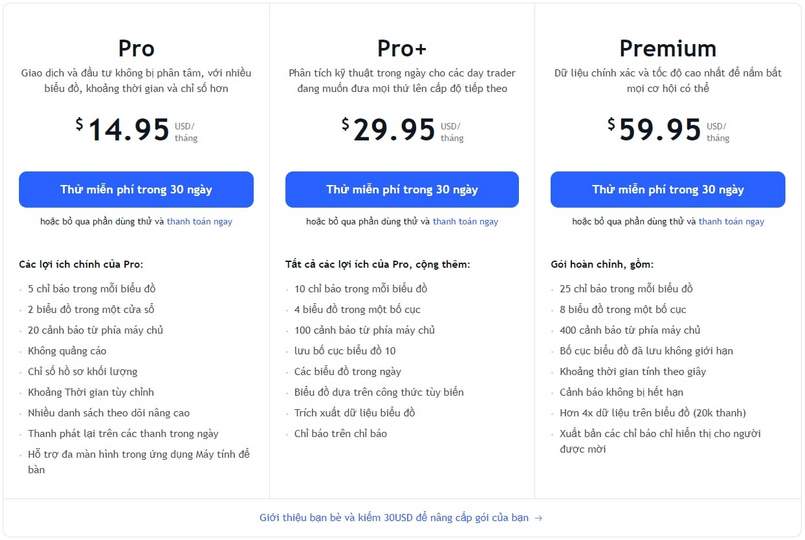
Như đã đề cập tài khoản dạng trả phí bao gồm ba tài khoản chính theo từng cấp độ: Pro, Pro+ và Premium. Cả ba tài khoản này đều nhắm tới đối tượng nhà đầu tư chuyên nghiệp, giàu kinh nghiệm. Traders sẽ được trải nghiệm dùng thử 30 ngày miễn phí đối với dạng tài khoản này. Với ba cấp độ Pro, Pro+ và Premium Account, các gói đăng ký của chúng cũng khác nhau:
Tài khoản Pro
Đối với tài khoản Pro, nhà đầu tư sẽ được hỗ trợ rất nhiều biểu đồ, chỉ báo và khung thời gian khác nhau. Theo đó, nhà đầu tư có thể sử dụng đồng thời hai biểu đồ trên cùng một cửa số và năm chỉ báo trong một biểu đồ. Mức phí đăng ký cho tài khoản Pro là 14.95 USD/tháng.
Tài khoản Pro+
Đối với tài khoản Pro+ tại TradingView, nhà đầu tư sẽ được sử dụng đồng thời hai biểu đồ trên cùng một cửa sổ. Điều đáng nói là mỗi biểu đồ, traders sẽ được hỗ trợ với 10 chỉ báo khác nhau. Hơn nữa, nhà đầu tư còn được nhận phân tích kỹ thuật trong ngày và 10 cảnh báo từ máy chủ. Mức phí đăng ký cho tài khoản Pro+ là 29.95 USD/tháng.
Tài khoản Premium
Đây là tài khoản cao cấp nhất của nền tảng giao dịch này; đồng thời có mức phí đăng ký cao nhất, 59.95 USD/tháng. Đối tượng khách hàng mà tài khoản Premium nhằm đến là các nhà đầu tư đã sở hữu trang web liên quan đến lĩnh vực tài chính. Bởi vì tài khoản này có cung cấp tính năng quảng bá trang web của khách hàng đến các nhà đầu tư. Premium cung cấp dữ liệu tối đa và có độ chính xác cao nhất trong so với hai tài khoản trả phí còn lại.
Gói đăng ký với mức phí 719.4 USD/năm là tương đối cao. Nhà đầu tư nên chờ tới Black Friday, nền tảng tung gói khuyến mãi giảm gói đăng ký Premium đến 50%. Lúc này, thay vì bỏ ra 719.4 USD/năm, nhà đầu tư chỉ cần chi khoảng 359.7 USD. Như vậy là đã có thể sử dụng tài khoản Premium trong một năm rồi.
Một lời khuyên cho các traders chuyên nghiệp đó là nên nâng cấp lên tài khoản trả phí. Bởi tài khoản miễn phí sẽ bị giới hạn rất nhiều tính năng và đặc quyền. Nếu là một nhà đầu tư chuyên nghiệp, bạn không thể nào được hỗ trợ tốt nhất bởi tài khoản này. Ngay đến hai cả tài khoản trả phí là Pro và Pro+ tuy được sở hữu nhiều tính năng nhưng vẫn không thể so sánh với Premium.
Hướng dẫn đăng ký tài khoản tại TradingView
Như đã đề cập, chúng tôi sẽ hướng dẫn người dùng “lách luật” để sử dụng thêm nhiều tính năng mà không tốn tiền. Để làm được điều này, đương nhiên người dùng phải thực hiện nâng cấp tài khoản. Nhưng cần lưu ý, vì là một hình thức “lách luật” nên không thể so bì với phiên bản trả phí được.
Nếu người dùng sử dụng TradingView với mục đích lâu dài, chúng tôi vẫn khuyên traders nên đăng ký tài khoản trả phí một cách “đường hoàng”. Nếu muốn được mua gói đăng ký với mức giá thấp hơn, traders hãy chờ đến Black Friday rồi hẳn nâng cấp tài khoản. Chỉ với số tiền 359.7 USD cho tài khoản cao cấp Premium trong vòng một năm sử dụng; thực tế cũng là một số tiền hợp lý, không hề đắt đỏ!
Các bước đăng ký tài khoản TradingView
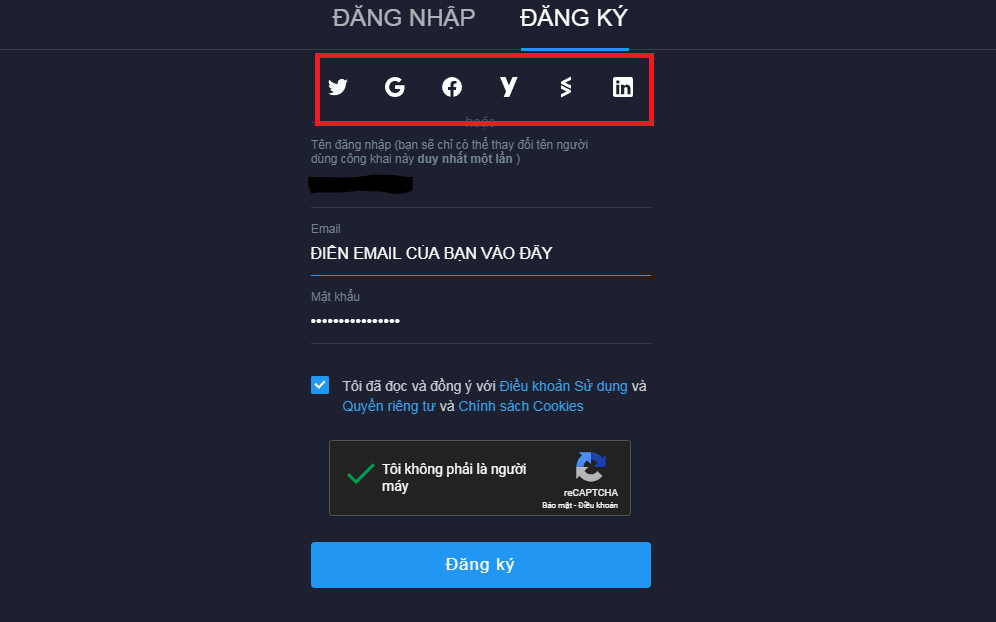
Giống với các nền tảng giao dịch khác, để giao dịch được trên TradingView, người dùng cần phải sở hữu tài khoản. Vậy làm thế nào để đăng ký mở tài khoản trên nền tảng này?
– Đầu tiên, người dùng truy cập vào đường dẫn: https://by.com.vn/lct2RN
– Tiếp theo, màn hình sẽ hiển thị ra một khung cài đặt, bạn chỉ điền đầy đủ các thông tin mà hệ thống yêu cầu bao gồm: Tên đăng nhập, địa chỉ Email và Mật khẩu. Sau đó, bạn click chọn Tôi đã đọc và đồng ý với Điều khoản sử dụng và Quyền riêng tư và Chính sách cookies => chọn Tôi không phải là người máy và cuối cùng bấm Đăng ký.
Ngoài cách nhập thông tin một cách thủ công như trên, traders còn thể sử dụng các nền tảng mạng xã hội để liên kết và tạo tài khoản. Tuy nhiên, chúng tôi vẫn khuyên bạn nên sử dụng cách điền thông tin thủ công.
– Cuối cùng, hệ thống nền tảng sẽ gửi một Email đến địa chỉ Email người dùng đã đăng ký. Kiểm tra Email và nhấn vào xác minh tài khoản; như vậy, người dùng đã hoàn tất đăng ký tài khoản trên nền tảng TradingView rồi đấy!
Làm thế nào để “lách luật”?
Đây là “mẹo” mà chúng tôi “bật mí” dành cho các nhà đầu tư muốn dùng thêm công cụ nhưng không phải tốn phí. Đầu tiên, người dùng vẫn cứ tiến hành nâng cấp từ tài khoản basic lên tài khoản trả phí. Người dùng có thể chọn tài khoản Pro, Pro+ hay Premium đều được. Nền tảng giao dịch cho phép nhà đầu tư dùng thử phiên bản trả phí trong một tháng. Do đó, sau khi quá trình dùng thử này kết thúc, tài khoản mới bắt đầu bị trừ tiền. Để nâng cấp lên tài khoản trả phí, nhà đầu tư cần có thẻ Visa/tài khoản Paypal.
Trong trường hợp nhà đầu tư dùng tài khoản Paypal để đăng nhập, người dùng vẫn cứ thanh toán như bình thường. Sau khi nâng cấp tài khoản thành công, trong một tháng dùng thử, traders hãy sử dụng tất cả các chỉ báo, tính năng. Sau một tháng dùng thử, hệ thống TradingView sẽ tiến hành trừ tiền trong tài khoản Paypal. Nếu thao tác trừ tiền này không thành công, tài khoản giao dịch sẽ được tự động chuyển về phiên bản basic. Tuy nhiên, điều đáng nói là tất cả chỉ báo, tính năng traders đã sử dụng trước đó không bị xóa. Nghĩa là mặc dù tài khoản không nâng cấp thành công; nhưng traders vẫn có thể sử dụng các chỉ báo, tính năng đó.
Lưu ý: Đừng thực hiện xóa bất kỳ chỉ báo hay tính năng nào nhé. Bởi nếu xóa thì sau quá trình dùng thử 30 ngày, traders không thể khôi phục chỉ báo đã xóa. Nếu cảm thấy chỉ báo nào chưa cần thiết, người dùng có thể ẩn chúng đi là được.
Giới thiệu giao diện TradingView
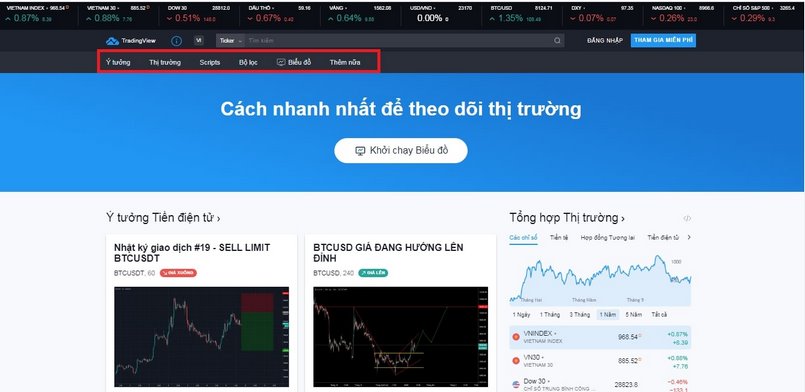
Giao diện TradingView bao gồm các tính năng: Thanh công cụ tìm kiếm, Ý tưởng, Thị trường, Scripts, Bộ lọc, Biểu đồ, Thêm nữa… Dưới đây, chúng tôi sẽ giới thiệu nội dung và chức năng của từng tính năng có trên giao diện.
Thanh công cụ tìm kiếm
Đây là nơi nhà đầu tư có thể thực hiện tìm kiếm sản phẩm, công cụ, chỉ báo…. Ví dụ, muốn tìm tài nguyên từ các sản phẩm ngoại hối, chứng khoán, hàng hóa… traders chỉ cần gõ từ khóa tại đây. Ngoài việc tìm kiếm tài nguyên sản phẩm, traders còn có thể tìm kiếm về các ý tưởng giao dịch, tài khoản muốn theo dõi.
Ý tưởng
Tại khu vực này, nền tảng chia ý tưởng theo từng danh mục sản phẩm để traders có thể dễ dàng theo dõi hơn, cụ thể:
– Ý tưởng về danh mục sản phẩm bao gồm: Forex, chứng khoán, hàng hóa, chỉ số, tiền điện tử….
– Ý tưởng về Phân tích xu hướng bao gồm Fibonacci, hỗ trợ và kháng cự…
– Ý tưởng được phân chia theo các mô hình Harmonic bao gồm: Gartley, AB=CD…
– Ý tưởng được phân chia dựa trên mẫu đồ thị như mô hình cờ đuôi nheo, mô hình hai đỉnh hay đáy….
– Ý tưởng được phân chia dựa trên chỉ báo kỹ thuật chẳng hạn như Oscillator hay đường MA…
Nhà đầu tư muốn xem ý tưởng nào thì cứ thực hiện kéo xuống phía dưới là được rồi, thao tác khá đơn giản!
Thị trường
Đây là nơi hiển thị danh sách toàn bộ các sản phẩm mà nền tảng giao dịch cung cấp. Danh mục sản phẩm tại nền tảng TradingView bao gồm: Forex, Crypto, chứng khoán, chỉ số, Future Contract….
Scripts
Scripts là khu vực chứa tất cả những chỉ báo kỹ thuật và công cụ hỗ trợ cho quá trình giao dịch. Một số công cụ, chỉ báo được TradingView hỗ trợ có thể kể đến như: đường MA, Bill Williams, công cụ phân tích xu hướng, chỉ báo dao động, công cụ phân tích khối lượng….
Bộ lọc
Nền tảng TradingView hỗ trợ nhà đầu tư giao dịch với rất nhiều sản phẩm tài chính khác nhau. Do đó, traders cần đến một bộ lọc hỗ trợ lọc sản phẩm tùy theo mong muốn của mình. Theo đó, nền tảng giao dịch này cho phép người dùng lọc theo sản phẩm cổ phiếu, Forex và Crypto.
Biểu đồ
Có lẽ biểu đồ là khu vực được các nhà đầu tư quan tâm nhiều nhất trên giao diện của nền tảng TradingView. Tại khu vực này, nhà đầu tư có thể truy cập vào các loại biểu đồ được nền tảng cung cấp.
Thêm nữa
Click vào thêm nữa, màn hình sẽ hiển thị thêm rất nhiều mục khác như Show, Blog & Tin tức, Các giải pháp cho website, Nhà môi giới… Trong đó, khu vực Nhà môi giới sẽ nơi hiển thị top các nhà môi giới uy tín hàng đầu thế giới. Danh sách nhà môi giới này đều là do chính các nhà đầu tư bình chọn.
Ngoài các khu vực như trên, giao dịch trên nền tảng TradingView còn chứa những thông tin khác liên quan đến Economics Calendar, các thông tin tài chính….
Cấu tạo danh mục biểu đồ của TradingView
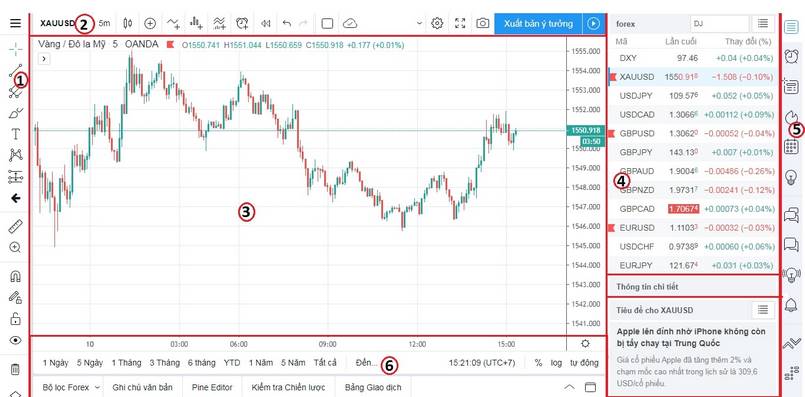
Có lẽ biểu đồ là phần mà nhà đầu tư quan tâm nhiều nhất trên nền tảng giao dịch TradingView. Để sử dụng biểu đồ, trước hết nhà đầu tư phải nắm vững toàn bộ nội dung biểu đồ. Hay nói cách khác, traders phải biết rõ cấu tạo danh mục biểu đồ TradingView. Đây sẽ là nguồn kiến thức hữu ích hỗ trợ nhà đầu tư giao dịch thành công. Về cơ bản, nền tảng này được thiết kế khá thân thiện và khoa học. Biểu đồ được phân bổ rõ ràng, mỗi phần đều có chức năng riêng của nó.
Khu vực Left Toolbar
Khu vực này của biểu đồ chứa tất cả những công cụ vẽ, đo lường mà nền tảng giao dịch cung cấp. Đối với một nhà đầu tư newbie, để sử dụng được các công cụ này không hề dễ dàng. Bởi chúng đòi hỏi traders phải có kiến thức để hiểu được các phân tích kỹ thuật.
Khu vực Top Toolbar
Top Toolbar là khu vực được nền tảng tích hợp các công cụ liên quan đến chỉ báo và các biểu đồ nến. Ở khu vực Left Toolbar, traders phải tự thực hiện các thao tác đo, vẽ. Còn ở khu vực Top Toolbar này đã tích hợp sẵn các chỉ báo, công cụ. Nếu nhà đầu tư muốn sử dụng chỉ báo nào thì chỉ cần tích hợp chỉ báo đó trong biểu đồ TradingView. Toàn bộ các chỉ báo được cung cấp tại TradingView đều được tính toán tự động, traders chỉ việc sử dụng mà không cần đo, vẽ.
Left Toolbar và Top Toolbar chính là hai khu vực phổ biến, được sử dụng nhiều nhất tại biểu đồ TradingView. Đối với các traders không có nhiều thời gian nghiên cứu, chỉ cần thành thạo các thao tác ở hai khu vực này là đủ.
Khu vực biểu đồ chính
Đây được xem là phần to nhất trong biểu đồ của nền tảng giao dịch này. Khu vực này bao gồm các biểu đồ và toàn bộ chỉ báo, công cụ mà nền tảng giao dịch cung cấp nhằm mục đích hỗ trợ nhà đầu tư trong việc phân tích giá, xu hướng thị trường.
Khu vực Right Toolbar
Khu vực này bao gồm các thông tin liên quan đến sản phẩm giao dịch được tạo ra bởi chính nhà đầu tư. Bên cạnh đó, tại Right Toolbar, nền tảng còn tích hợp cả phần tin tức, thông tin giá để nhà đầu tư có thể dễ dàng theo dõi.
Ngoài ra, nếu để ý kỹ traders sẽ thấy một phần nhỏ bên trong cùng. Tại khu vực này, nhà đầu tư có thể kết nối được với các nhà đầu tư khác. Đây là nơi giúp nền tảng giao dịch trở thành mạng xã hội kết nối các nhà đầu tư với nhau. Nó được tích hợp với những công cụ trò chuyện hay Economics Calendar. Hoặc thậm chí là các Group nhỏ, nơi nhà đầu tư có thể thảo luận, trao đổi.
Khu vực Bottom Toolbar
Tại khu vực này, nền tảng sẽ cung cấp các tài liệu cụ thể liên quan đến Forex, chứng khoán, hàng hóa. Đây là khu vực khá quan trọng được tích hợp với những công cụ sao chép. Cho phép nhà đầu tư tạo tài khoản mà không cần thông qua bất kỳ broker nào. Tuy vậy, Bottom Toolbar lại là khu vực mà nhiều nhà đầu tư thường ít quan tâm đến.
Chi tiết cụ thể các phần trên biểu đồ TradingView
Ở trên, chúng ta đã tìm hiểu cấu tạo danh mục biểu đồ TradingView rồi. Dưới đây, chúng ta sẽ tìm hiểu từng danh mục này một cách chi tiết nhất!
Khu vực Left Toolbar (Thanh công cụ bên trái)
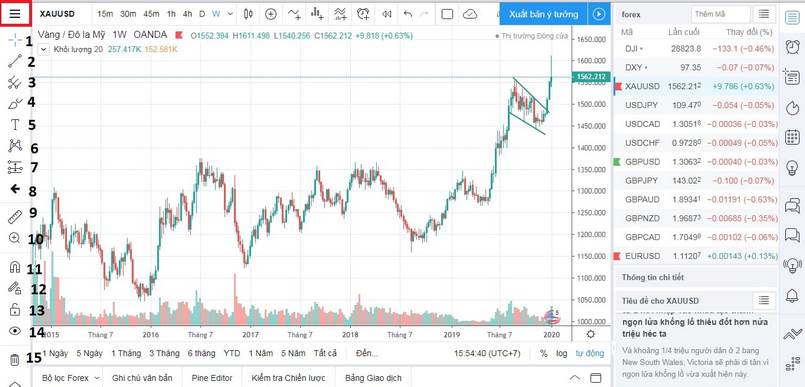
Left Toolbar (Thanh công cụ bên trái) là khu vực chứa tất cả những công cụ vẽ, đo biểu đồ do nền tảng cung cấp. Ở khu vực này, nhà đầu tư sẽ tự mình thực hiện toàn bộ thao tác đo và vẽ. Để thao tác trên Left Toolbar, nhà đầu tư cần hiểu ý nghĩa của từng công cụ biểu đồ. Hơn hết, các kiến thức về phân tích kỹ thuật traders cũng cần phải nắm vững thì mới có thể sử dụng các được công cụ này. Một số công cụ nền tảng cung cấp tại khu vực Left Toolbar bao gồm: mô hình Gann, Fibonacci thoái lui, Fibonacci mở rộng.
Biểu đồ ba gạch bên cạnh mã giao dịch là nơi chứa tất cả những thông tin liên quan đến tài khoản. Nếu traders muốn chuyển biểu đồ sang chế độ Dark Mode thì thao tác ở phần này. Dark Mode là một trong các tính năng mới được nền tảng giao dịch cập nhật. Phía dưới biểu tượng ba gạch, khu vực này hiển thị 15 biểu tượng khác. Chúng ta sẽ tìm hiểu từng biểu tượng từ theo thứ tự từ trên xuống dưới.
Con trỏ
Biểu tượng con trỏ nằm ngay bên dưới biểu tượng ba gạch. Với biểu tượng này, traders có thể thay đổi trỏ chuột tùy theo ý muốn của mình. Một số trỏ chuột được sử dụng phổ biến nhất như hình mũi tên, dấu chấm, hình cái tẩy… Tuy nhiên, biểu tượng mặc định của TradingView vẫn dễ xem và được lựa chọn nhiều hơn cả.
Các đường xu hướng
Đây là phần quan trọng mà bất kỳ traders nào cũng không thể bỏ qua khi thao tác trên TradingView. Bởi nó sẽ chứa tất cả những công cụ hỗ trợ thao tác vẽ biểu đồ. Nhờ các công cụ này, nhà đầu tư có thể xác định xu hướng giá, hỗ trợ và kháng cự….
Nếu muốn vẽ biểu đồ, nhà đầu tư bắt buộc phải sử dụng đến biểu tượng này. Nền tảng có cung cấp một số phím tắt, hỗ trợ traders vẽ nhanh hơn. Cụ thể:
- Tổ hợp phím Alt+H: vẽ đường nằm ngang.
- Tổ hợp phím Alt+V: vẽ đường thẳng đứng.
- Tổ hợp phím Alt+V: đường giao nhau.
Các công cụ Gann và Fibonacci
Biểu tượng thứ ba là khu vực chứa tất cả những mô hình phổ biến nhất trên thị trường giao dịch. Nhà đầu tư có thể chưa sử dụng đến nhưng có lẽ cũng đã nghe qua tên gọi. Bao gồm: Fibonacci thoái lui, Fibonacci mở rộng, mô hình hộp GANN, mô hình Pitchfork và quạt GANN
Các dạng hình học
Biểu tượng thứ tư của Left Toolbar bao gồm các dạng hình học giúp traders thực hiện đánh dấu trên biểu đồ. Giống với việc đánh dấu trên sổ ghi chép, việc đánh dấu này giúp biểu đồ dễ nhìn, dễ hiểu hơn. Thông thường, các dạng hình học này được sử dụng để một trader diễn giải cho các traders khác khi họ muốn thể hiện ý kiến, đánh giá của mình về một sản phẩm giao dịch.
Các công cụ chú thích
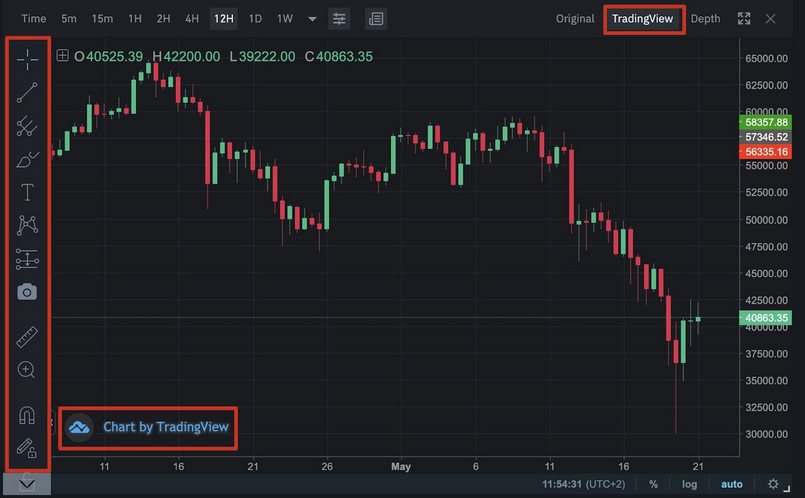
Nhờ các công cụ chú thích, nhà đầu tư có thể ghi chú lại những gì nội dung muốn thêm vào biểu đồ. Ngoài chú thích, traders cũng có thể bổ sung các mũi tên hoặc cờ để đánh dấu trên biểu đồ TradingView.
Các mẫu mô hình
So với các công cụ GANN và Fibonacci, tại khu vực này, nền tảng cung cấp các mô hình nâng cao hơn rất nhiều. Thực tế, đây là các dạng mô hình mà không phải nhà đầu tư nào cũng thành thạo. Việc sử dụng các dạng mô hình nâng cao đòi hỏi kiến thức và kỹ năng cao. Một số mẫu mô hình được cung cấp tại đây bao gồm: sóng đẩy Elliott, sóng Elliott tam giác, vai đầu vai, tam giác, ABCD….
Các công cụ dự đoán và đo đạc
Tại đây, nhà đầu tư sẽ được hỗ trợ đo đạc mức giá; từ đó, biết cách áp dụng tỷ lệ R:R nào là phù hợp. Ngoài ra, các công cụ dự đoán và đo đạc còn được sử dụng với mục đích thiết lập, chia sẻ “kèo” cho các nhà đầu tư khác về điểm vào lệnh, stop loss hay take profit.
Biểu tượng
Xem biểu đồ là một công việc khá khô cứng và không có gì hấp dẫn đúng không nào? Để giảm thiểu sự khô cứng này, TradingView đã cung cấp thêm nhiều biểu tượng để traders có thể tùy chỉnh biểu đồ với nhiều màu sắc. Theo đó, nhà đầu tư có thể dễ dàng cá nhân hóa biểu đồ theo lối riêng của mình.
Công cụ đo lường
Tại khu vực này, nền tảng TradingView cung cấp các công cụ đo lường. Nhà đầu tư sẽ được hỗ trợ các công cụ đo đạc khoảng cách và đếm số lượng nến trong một khu vực và vùng tùy chọn cụ thể.
Phóng to
Với chức năng này, traders có thể phóng to một khu vực tại biểu đồ để dễ nhìn hơn. Nếu phóng to bằng cách rê chuột, toàn bộ biểu đồ sẽ được phóng to lên. Còn nếu sử dụng tính năng này, bạn có thể phóng to một khu vực nào đó mà mình muốn xem rõ hơn.
Chế độ Magnet
Tính năng này của nền tảng TradingView có lẽ hơi khó hiểu. Khi chế độ này được kích hoạt, trỏ chuột của người dùng sẽ tiến nhanh đến các mức giá mở cửa, đóng cửa, cao nhất, thấp nhất của cây nến. Vậy chế độ này hữu ích trong trường hợp nào? Đó là khi nhà đầu tư vẽ các mức Fibonacci thoái lui/mở rộng mà muốn có được râu nến/thân nến chính xác nhất. Ngoài ra, nó còn được sử dụng trong trường hợp neo một mức hỗ trợ/kháng cự ngang với một trong bốn mức giá trên.
Giữ nguyên chế độ vẽ
Điều bất cập tại nền tảng này đó là người dùng không thể sử dụng một công cụ nhiều lần cùng một thời điểm. Do đó, cứ mỗi lần vẽ, người dùng cần phải nhấp chuột một lần vào biểu tượng trên Toolbar. Ví dụ, nến muốn vẽ 10 đường Trendline, người dùng sẽ phải nhấp chuột đến 10 lần. Bạn có thấy thao tác này tốn quá nhiều thời gian và khá bất tiện không? Tính năng giữ nguyên chế độ vẽ được thiết kế để hỗ trợ traders đơn giản hóa thao tác này. Nó giúp nhà đầu tư có thể vẽ liên tục một loại công cụ mà không cần nhấp chuột chọn nhiều lần.
Khóa tất cả các công cụ vẽ
Khi nhà đầu tư bật tính năng Khóa tất cả các công cụ vẽ, toàn bộ các đường sẽ bị khóa lại. Theo đó, traders không thể tùy chỉ dịch chuyển hay kéo dài các đường vẽ này ra được.
Ẩn tất cả các công cụ vẽ
Trường hợp người dùng vẽ quá nhiều nhưng không muốn ngồi thao tác xóa từng phần 1? Vậy thì người dùng có thể sử dụng tính năng Ẩn tất cả các công cụ vẽ. Lúc này, tất cả những đường người dùng đã vẽ trước đó đều bị ẩn toàn bộ.
Bỏ công cụ vẽ
Khi thao tác tính năng này, tức là người dùng đã xóa toàn bộ đường vẽ và chỉ số cài đặt. Đừng nhầm lẫn tính năng này với Ẩn tất cả các công cụ vẽ. Bởi ẩn chỉ mang tính chất tạm thời; còn Bỏ công cụ vẽ thì sẽ xóa toàn bộ chỉ báo, công cụ vẽ trước đó. Ở tính năng này, nhà đầu tư có thể lựa chọn chỉ bỏ công cụ vẽ/chỉ số hoặc bỏ toàn bộ công cụ vẽ và chỉ số.
Khu vực Top Toolbar (Thanh công cụ phía trên)
Left Toolbar và Top Toolbar là hai phần quan trọng nhất mà bất kỳ traders nào cũng không nên bỏ qua. Bởi chỉ với hai phần này, nếu nghiên cứu kỹ lưỡng và thao tác thành thạo, traders có thể bắt tay vào kiếm tiền được rồi. Vậy khu vực Top Toolbar này bao gồm các tính năng cụ thể nào?
Tên cặp tiền tệ
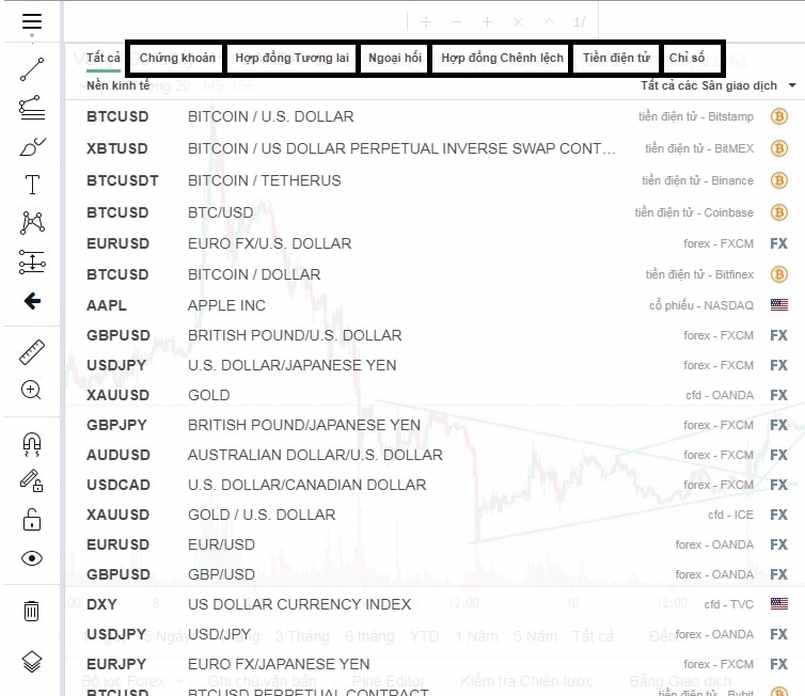
Khu vực đầu tiền trên Thanh công cụ phía trên đó là tên cặp tiền tệ giao dịch. Tại đây, nhà đầu tư có thể thực hiện việc chọn thêm các cặp tiền giao dịch khác. Nền tảng TradingView phân chia từng sản phẩm một cách khá khoa học, traders sẽ dễ nhìn hơn.
Đa khung thời gian
Khu vực thứ hai, bên cạnh tên cặp tiền tệ là khung giao dịch. Tại đây, hệ thống sẽ hiển thị tất cả khung thời gian mà nền tảng cung cấp. So với nền tảng “quốc dân” MT4, TradingView hỗ trợ nhiều timeframes hơn. Trader giao dịch với tài khoản trả phí còn có thể tự tạo ra timeframe tùy theo chiến lược.
Các loại biểu đồ nến
Tính năng này được xem là quan trọng nhất trong khu vực Top Toolbar. Bởi nhờ có các loại biểu đồ nến, traders mới biết được chính xác xu hướng thị trường. Một số biểu đồ nến được sử dụng phổ biến tại nền tảng TradingView như: nến Nhật, Heikin-Ashi. Thực tế, traders chỉ cần quan tâm đến các mô hình nến, nến đảo chiều là đã đủ để giao dịch.
So sánh hoặc thêm mã giao dịch
Đây cũng là một trong các tính năng khá thú vị và hữu ích mà nền tảng cung cấp. Nhà đầu tư có thể so sánh, đối chiều các mẫu biểu đồ với nhau để có các nhìn chuẩn xác hơn về mối tương quan giữa các cặp giao dịch.
Các chỉ số chiến lược
Thông thường nhà đầu tư sẽ kết hợp một vài chỉ báo tại Thanh công cụ bên trái và một số chỉ báo tại Thanh công cụ phía trên. Top Toolbar hỗ trợ khá nhiều chỉ báo khác nhau bao gồm MACD, RSI, Bollinger Bands, MA và Ichimoku… Đương nhiên, đối với hai dạng tài khoản basic và trả phí, các chỉ báo được cung cấp là khác nhau. Tuy nhiên, traders dùng tài khoản Basic cũng không cần quá lo. Bởi các chỉ báo phổ biến và thông dụng hầu như đều miễn phí. Để thêm một chỉ báo nào đó vào biểu đồ TradingView, traders chỉ cần nhấp vào biểu tượng thứ 5 trên Top Toolbar và điền tên chỉ báo.
Phân tích cơ bản cổ phiếu
Khu vực này được thiết kế dành riêng cho các nhà đầu tư giao dịch cổ phiếu. Tại đây, người dùng sẽ được cung cấp toàn bộ thông tin cơ bản liên quan đến công ty phát hành. Thông qua nội dung này, traders có thể đánh giá được cổ phiếu của công ty phát hành đó có thực sự tiềm năng. Từ đó, đưa ra quyết định có nên “đổ tiền” vào mã cổ phiếu đó.
Mẫu chỉ báo
Tính năng này cung cấp các mẫu chỉ báo mà nền tảng giao dịch đã tích hợp sẵn. Ngoài ra, nhà đầu tư cũng có thể tự tạo ra các chỉ báo và thêm vào nền tảng. Sau khi tạo, traders nên lưu lại để sau này có thể sử dụng luôn mà không cần tạo nữa.
Tạo cảnh báo
Đối với các traders không có nhiều thời gian để ngồi hàng giờ trước máy tính để “canh”, tính năng này rất hữu ích. Traders nên đặt sẵn các cảnh báo về mức giá mong muốn. Bởi khi giá chạm tới mức giá mong muốn, màn hình sẽ hiển thị lên một cảnh báo. Ngoài ra, traders cũng có thể cài đặt cảnh báo qua Email hay SMS. Nếu sử dụng tài khoản miễn phí, traders chỉ có thể tạo một cảnh báo duy nhất. Nếu muốn tạo thêm một cảnh báo khác thì phải xóa cảnh báo trước đó đi. Nhưng với các tài khoản trả phí, số lượng cảnh báo không bị giới hạn. Theo đó, nhà đầu tư có thể tạo bao nhiêu cảnh báo cũng được.
Thanh phát lại
Nếu người dùng muốn tua lại một thời điểm nào đó trong quá khứ thì có thể sử dụng tính năng này. Ví dụ, nếu traders muốn xem biểu đồ nến lúc 22h ngày 10/1/2022, tính năng sẽ hỗ trợ traders xem biểu đồ thời điểm đó. Nếu muốn xem các cây nến tiếp theo, traders nhấn vào phần chuyển tiếp. Tính năng này hỗ trợ vượt trội để cho backtest EA và các chiến lược giá.
Các tính năng còn lại
– Chọn bố cục: Tính năng này chỉ hỗ trợ cho các tài khoản trả phí. Chức năng của nó là phân chia màn hình ra nhiều phần khác nhau.
– Lưu biểu đồ: Tính năng này dùng để lưu biểu đồ; ngoài ra, traders còn có thể sử dụng tổ hợp phím Alt+S.
– Cài đặt biểu đồ: Với chức năng này, nhà đầu tư có thể cài đặt màu của nến, viền nến hoặc thay đổi khung thời gian trên biểu đồ tùy theo ý muốn.
– Chế độ toàn màn hình: TradingView có chế độ toàn màn hình dành cho nhà đầu tư có nhu cầu.
– Chụp ảnh tức thì: Traders có thể chụp ảnh, lấy link, chia sẻ ảnh chỉ với một cú nhấp chuột.
– Xuất bản ý tưởng: Nhà đầu tư có thể dễ dàng chia sẻ ý tưởng của mình với các traders khác tại nền tảng.
Khu vực Main Chart (Biểu đồ chính)
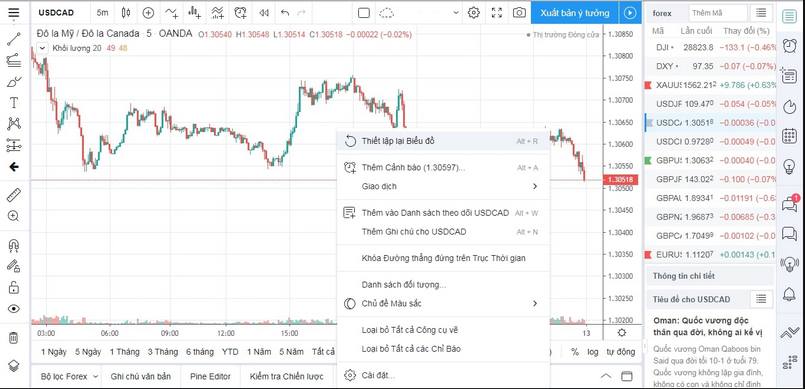
Đây là khu vực nhà đầu tư có thể xem các biểu đồ mà nền tảng cung cấp. Nếu muốn vẽ hay cài đặt chỉ báo nào, nhà đầu tư sẽ thao tác tại khu vực này. Ở phần này, để xem các tính năng, nhà đầu tư cần nhấp chuột phải vào biểu đồ. Các tính năng bao gồm:
Thiết lập biểu đồ
Tính năng này hỗ trợ nhà đầu tư thực hiện kéo bản đồ về thời điểm hiện tại. Khi biểu đồ đi quá xa, traders có thể sử dụng tính năng này mà không cần rê chuột. Khi sử dụng tính năng, các chỉ báo hay đường kẻ được giữ nguyên; nên nhà đầu tư không cần lo lắng việc này có thể làm thay đổi biểu đồ.
Thêm cảnh báo
Tại đây, nhà đầu tư có thể thêm các cảnh báo và mức giá mà mình quan tâm đến. Để thêm chỉ báo, mức giá, nhà đầu tư chỉ cần click Thêm cảnh báo. Hoặc có một cách nữa, đó là sử dụng tổ hợp phím Alt+A. Sau đó, nhà đầu tư điền mức giá mà mình muốn tạo cảnh báo, thời gian hết hạn. Nếu traders muốn nhận thông báo qua Thông báo trên App/Hiển thị popup/Gửi Email/Webhook URL thì tick vào phương thức đó.
Giao dịch
Tại khu vực này, nhà đầu tư sẽ được hỗ trợ tập giao dịch với tài khoản Demo. Traders có thể sử dụng nền tảng để phân tích và tài khoản Demo để rèn luyện kỹ năng giao dịch, quá tiện lợi đúng không nào?
Thêm biểu đồ vào danh sách theo dõi
Về cơ bản, tính năng này khá giống với Watchlist. Tức là nếu cặp giao dịch nào chưa được thêm vào danh sách theo dõi, nhà đầu tư có thể click vào đây để theo dõi hoặc tiến hành trading với cặp giao dịch đó.
Thêm ghi chú
Tính năng này hỗ trợ nhà đầu tư ghi chú các thông tin quan trọng. Với tính năng này, nội dung ghi chú được lưu trữ ở phần Ghi chú văn bản chứ không hiển thị trên biểu đồ như ở Left Toolbar. Nghĩa là tất cả các ghi chú này đều được lưu trữ thông tin. Nếu nhà đầu tư có chia sẻ biểu đồ với người khác, nội dung ghi chú sẽ không hiển thị. Chỉ có một mình người tạo ghi chú này mới có quyền xem nó.
Các tính năng còn lại
– Khóa đường thẳng đứng trên trục thời gian: Tính năng này được sử dụng với mục đích đánh dấu mốc thời gian cho cây nến. Nghĩa là khi traders thay đổi khung thời gian cũng vẫn sẻ nhận ra cây nến đó dễ dàng.
– Danh sách đối tượng: Đối tượng ở đây ám chỉ các công cụ mà nhà đầu tư đã từng thêm vào hoặc sử dụng trước đó. Nếu muốn đóng hoặc bỏ một công cụ bất kỳ nào đó trong danh sách, traders chỉ cần click vào dấu X.
– Màu sắc chủ đề: Như đã đề cập, TradingView vừa mới cập nhật tính năng Dark Mode cho người dùng. Theo đó, traders hoàn toàn có thể lựa chọn nền sáng hoặc tối tùy thích.
– Cài đặt biểu đồ: Tính năng này cũng giống như ở khu vực Top Toolbar của TradingView. Nhà đầu tư có thể thực hiện các cài đặt biểu đồ như thay đổi màu nến, viền nến, khung thời gian….
Khu vực Right Toolbar (Thanh công cụ bên phải)
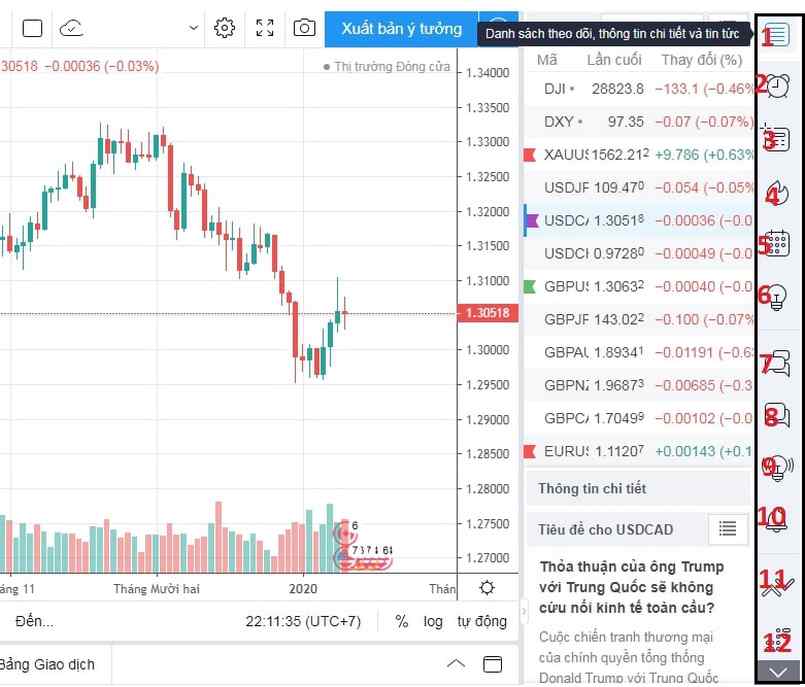
Right Toolbar chiếm diện tích khá lớn trong giao diện của nền tảng. Cấu tạo của Right Toolbar bao gồm nhiều phần khác nhau. Trong đó hai phần chính là Danh sách cặp tiền tệ giao dịch và Kết nối mạng xã hội là quan trọng nhất. Ngoài hai phần này, toàn bộ các mục còn lại đều là thông tin giúp nền tảng trở thành mạng xã hội hoàn chỉnh.
Danh sách cặp tiền tệ
Mục này chứa tất cả những sản phẩm giao dịch mà nhà đầu tư phân tích, đánh giá. Hiện nay, nền tảng TradingView liên kết với nhiều broker khác nhau trên thế giới. Do đó, nó cũng cung cấp hầu như toàn bộ các sản phẩm tài chính có mặt trên thị trường. Với sự đa dạng này, nhà đầu tư nên tạo ra danh sách sản phẩm đã được phân loại để dễ nhìn hơn.
Ví dụ, đối với các cặp tiền giao dịch ngoại hối, nhà đầu tư nên tạo một folder Forex. Còn đối với các cặp tiền điện tử, nhà đầu tư nên tạo một folder Crypto. Với việc phân chia thành các folder danh mục như vậy, traders dễ quản lý số lượng sản phẩm giao dịch của mình. Tạo folder tại nền tảng TradingView cũng khá đơn giản. Traders chỉ cần click vào Tạo danh sách mới và thêm sản phẩm giao dịch thôi.
Ngoài việc quản lý danh sách sản phẩm theo từng danh mục như trên, TradingView còn hỗ trợ người dùng trả phí tính năng đánh dấu cặp giao dịch với 5 màu sắc. Chẳng hạn, những cặp giao dịch có mức giảm mạnh được đánh dấu bằng màu đỏ. Còn những cặp giao dịch có mức tăng cao được đánh dấu bằng màu xanh.
Tại khu vực cuối cùng của giao diện, nền tảng tích hợp thêm phần tin tức. Nguồn tin tức tại đây được tổng hợp từ rất nhiều thông, nhà đầu tư có thể theo dõi trực tiếp trên nền tảng mà không cần truy cập trang web tin tức khác.
Phần kết nối mạng xã hội
Khu vực này chứa tất cả những thông tin về việc kết nối giữa các nhà đầu tư trên cùng nền tảng. Do đó, nhà đầu tư có thể nhận thông tin hoặc chia sẻ thông tin trên cộng đồng này.
Cửa sổ dữ liệu
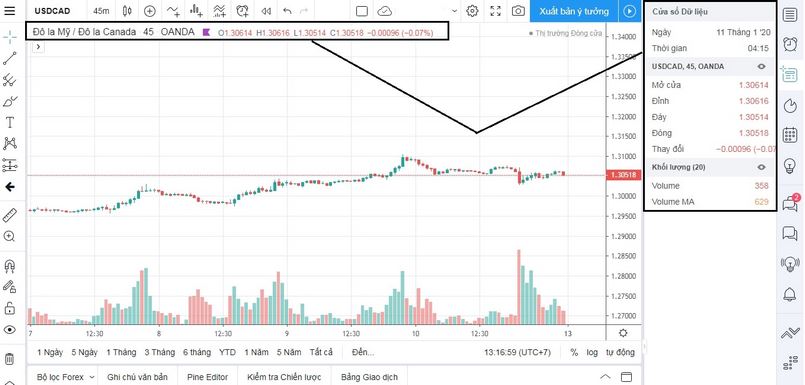
Tại khu vực này, hệ thống sẽ cung cấp các thông tin cụ thể của từng cây nến trong biểu đồ TradingView. Các thông tin bao gồm: giá đóng cửa, giá mở cửa, giá cao nhất và giá thấp nhất, thời gian nến hình thành…. Nếu người dùng có tích hợp thêm chỉ báo, công cụ nào thì cũng sẽ hiển thị tại đây. Về cơ bản, cửa sổ dữ liệu cung cấp thông tin tương tự như Main Chart. Tuy nhiên, các thông tin tại đây có độ dễ nhìn cao hơn.
Danh sách nóng
Đây là khu vực dành riêng cho các nhà đầu tư cổ phiếu bởi các thông tin cung cấp đều liên quan đến sản phẩm này. Danh sách nóng bao gồm 10 mã cổ phiếu được sắp xếp theo volume tăng, % tăng, % giảm. Các dữ liệu trong danh sách nóng đều được cung cấp theo real-time. Nếu bạn là một nhà đầu tư cổ phiếu, cần quan tâm và xem xét kỹ lưỡng khu vực này.
Lịch
TradingView cung cấp hai dạng lịch, đó là Lịch kinh tế và Lịch cổ tức. Trong đó, Lịch cổ tức là khu vực dành cho nhà đầu tư cổ phiếu cần nắm bắt thời gian trả cổ tức. Với tính năng này, traders sẽ được hỗ trợ trực tiếp trên nền tảng giao dịch mà không cần truy cập vào Forex Factory. Nhà đầu tư có thể dễ dàng cập nhật các tin tức, sự kiện sắp diễn ra.
Ý tưởng của tôi
Tại khu vực này, các phân tích của nhà đầu tư được xuất bản trên nền tảng sẽ được lưu trữ. Đồng thời, các phân tích này sẽ được chia sẻ với các nhà đầu tư khác cùng tham khảo quan điểm về một sản phẩm tài chính nào đó. Để chia sẻ với các nhà đầu tư khác trên nền tảng, traders phải xuất bản ý tưởng của mình. Để xuất bản, nhà đầu tư click vào biểu tượng dấu +.
Số lượng phân tích xuất bản trên Tradingview càng nhiều, traders có thể tăng được số lượng người follow. Số lượng người follow cao có thể chứng minh cho độ uy tín về phân tích của traders. Bên cạnh đó, traders cũng có thể luyện tập, cải thiện và trau dồi khả năng phân tích của mình. Phần thưởng mà nhà đầu tư đạt được đó là điểm Danh tiếng. Nhà đầu tư với lượng follow tăng cao còn có cơ hội nằm top tác giả hàng đầu trên nền tảng.
Trò chuyện công khai
Đây là nơi mà nhà đầu tư có thể kết nối với các nhà đầu tư khác. Ngoài việc xuất bản bài phân tích để chia sẻ với mọi người, traders còn có thể chia sẻ tại mục này. Bên cạnh đó, traders còn có thể tự do trò chuyện, trao đổi với các nhà đầu tư khác. Tuy nhiên, tính năng này chỉ hỗ trợ cho các tài khoản trả phí hoặc có tối thiểu 10 điểm Danh tiếng.
Trò chuyện riêng
Ngoài trò chuyện công khai, TradingView còn hỗ trợ nhà đầu tư tính năng trò chuyện riêng. Trong khi mục Trò chuyện công khai chỉ dành cho tài khoản trả phí hoặc có tối thiểu 10 điểm Danh tiếng. Tại Trò chuyện riêng, bất kể là người dùng miễn phí hay trả phí đều được tham gia. Tại đây, traders có thể nhắn tin trao đổi, bàn luận với bất kỳ người dùng nào, kể cả admin TradingView.
Dòng ý tưởng
Đây là nơi chứa toàn bộ các ý tưởng giao dịch mà nền tảng gợi ý. Ngoài ra, nếu nhà đầu tư có follow một tác giả nào đó, các bài phân tích xuất bản của họ cũng được hiển thị tại mục này.
Thông báo
Đây là nơi mà nhà đầu tư sẽ nhận các thông báo của mình. Chẳng hạn như ai vừa mới nhấn like, bình luận bài phân tích xuất bản, ai vừa mới nhấn follow tài khoản….
Thanh đặt lệnh
Khu vực này có chức năng kết nối nhà đầu tư với các broker liên kết để traders thực hiện các giao dịch của mình. Tất cả các giao dịch tại khu vực này đều là giao dịch ảo. Nhà đầu tư sẽ sử dụng tài khoản Demo để tập giao dịch, đặt lệnh… Ngay khi chọn broker để giao dịch, traders sẽ được nhận khoản tiền 100 ngàn USD trong tài khoản Demo. TradingView còn hỗ trợ nhà đầu tư tăng số tiền giao dịch trong tài khoản Demo.
Các tính năng còn lại
– Depth of Market: Tại đây, nhà đầu tư có thể xem được toàn bộ các mức giá Bid và Ask của sản phẩm giao dịch. Ngoài ra, nhà đầu tư cũng có thể đặt lệnh theo giá thị trường.
– Cây đối tượng mới: Tính năng này cung cấp nhiều công cụ vẽ cho nhà đầu tư. Cây đối tượng mới chứa các thông tin về cặp giao dịch, trendline, chỉ báo….
– Trợ giúp: Nhà đầu tư có thể yêu cầu sự hỗ trợ từ admin hoặc yêu cầu thêm tính năng thông qua khu vực này. Nó nằm ở vị trí cuối cùng và hơi bị khuất, nên nhà đầu tư phải để ý kỹ.
Khu vực Bottom Toolbar (Thanh công cụ phía dưới)
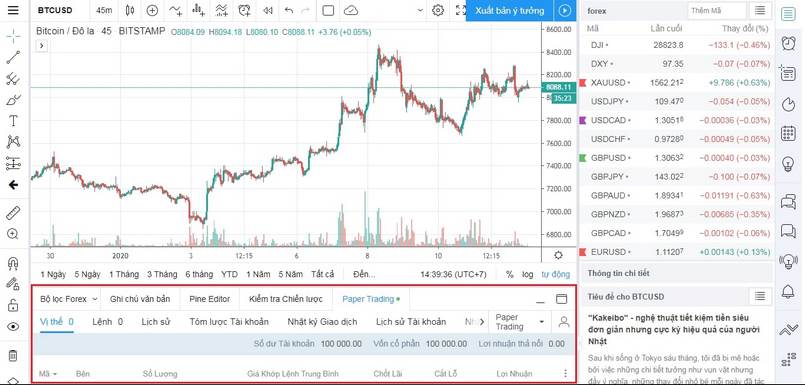
Nếu không có nhiều thời gian nghiên cứu, traders có thể bỏ qua khu vực này. Các thông tin mà khu vực này cung cấp hầu như không quan trọng lắm cho quá trình giao dịch.
Bộ lọc Forex
Mặc dù được đặt tên là Bộ lọc Forex nhưng traders cũng được cung cấp thông tin về mã cổ phiếu, crypto. Bộ lọc Forex chủ yếu chứa các thông tin về giá mua/bán của một loại tiền tệ so với các tiền tệ khác. Thực tế, đây là tính năng giúp nhà đầu tư có cái nhìn tổng quan hơn về một loại tiền tệ cụ thể, từ đó, đưa ra phân tích, đánh giá.
Ghi chú văn bản
Về mục này, chúng tôi đã đề cập đến ở mục Thêm ghi chú tại khu vực Main Chart rồi. Tất cả các thông tin ghi chú không được hiển thị trên biểu đồ mà sẽ được lưu trữ tại Ghi chú văn bản. Nếu nhà đầu tư muốn xem lại nội dung ghi chú, hãy truy cập vào mục này.
Paper Trading
Đây là công cụ hỗ trợ nhà đầu tư giao dịch với tài khoản Demo, liên kết với một số broker. Click vào Bảng giao dịch, màn hình sẽ hiển thị một cửa sổ Paper Trading. Traders click vào cửa sổ này => Kết nối. Như đã đề cập ở trên, sau khi kết nối, traders sẽ được cung cấp số tiền 100 ngàn USD để tập giao dịch. Quá trình này không cần thông qua xác minh tài khoản hay thao tác nào khác.
Nếu nhà đầu tư muốn thay đổi broker, click vào Paper Trading. Danh sách sàn sẽ hiện ra, traders chỉ cần click vào broker mình muốn giao dịch. Tương tự với giao dịch trên tài khoản thật, tại đây, traders cũng được cung cấp chế độ giao dịch theo real-time. Thực tế, đây là một tính năng khá thú vị và hữu ích mà TradingView cung cấp cho người dùng. Nhà đầu tư không cần đăng ký tài khoản tại broker mà vẫn có thể tập giao dịch và phân tích với nhiều hỗ trợ.
Một số mẹo hay cần biết khi sử dụng TradingView
Nếu bạn đã dành một khoảng thời gian để nghiên cứu và tìm hiểu TradingView thì những kiến thức ở trên không còn xa lạ nữa. Thực chất, nền tảng này không hề khó sử dụng chút nào. Chúng tôi giới thiệu chi tiết từng mục, từng khu vực nên bài viết có hơi dài một chút. Nhưng đó đều là những kiến thức căn bản nhất mà traders cần nắm vững. Sau đây, chúng tôi sẽ giới thiệu một số mẹo hay khá thú vị mà traders cần biết khi sử dụng TradingView. Không phải nhà đầu tư nào cũng biết những mẹo này đâu nhé!
Hiển thị hàng loạt các khung thời gian
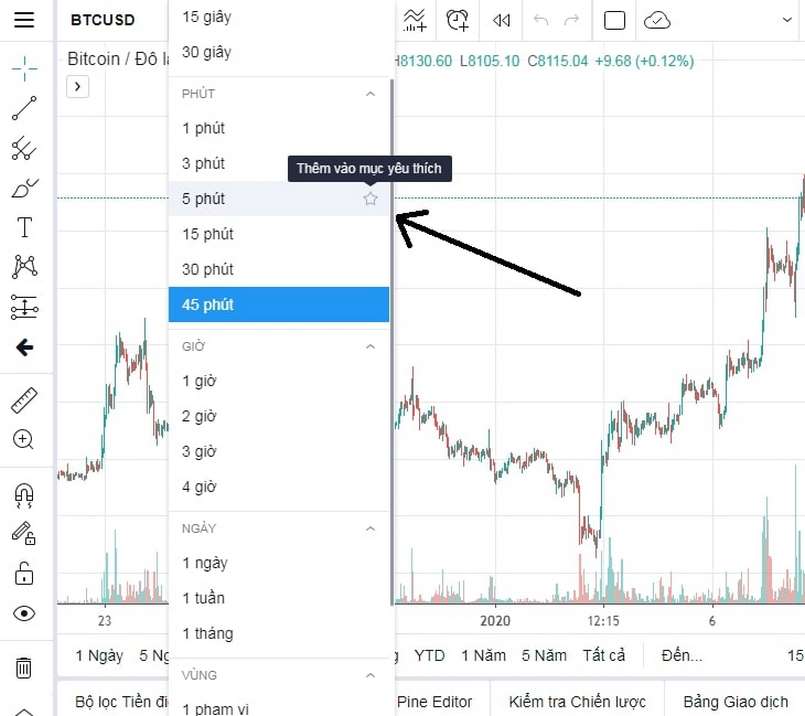
Khi phân tích một cặp tiền tệ giao dịch, nhà đầu tư phải phân tích đa khung thời gian. Từ đó, mới có thể đánh giá xu hướng thị trường và tìm ra điểm vào lệnh thích hợp. Thông thường, việc phân tích sẽ đi từ tổng quan đến chi tiết, tức là khung lớn đến khung nhỏ. Do đó, nhà đầu tư sẽ phân tích trên các khung W => D => H4 => H1 => M15 => M30 => M5.
Nếu mỗi lần phân tích trên mỗi khung thời gian như vậy, bạn lại phải click vào từng khung một. Điều này khá mất thời gian đúng không nào? Nếu thường xuyên sử dụng khung nào, traders hãy cho các khung đó hiển thị ngay trên Main Chart. Để xem, người dùng chỉ cần mở khung thời gian và tìm đến thời gian cần phân tích. Nhìn bên trái, traders sẽ thấy dòng chữ Thêm vào mục yêu thích, click vào đây để thêm nhé. Sau khi thêm, toàn bộ các khung thời gian của bạn sẽ hiển thị trên Main Chart. Với mẹo này, bạn không cần nhấp chuột nhiều lần để xem từng thời gian nữa.
Phân chia biểu đồ
Đối với phân tích biểu đồ, nhà đầu tư sẽ có hai lựa chọn. Đó là phân chia theo các cặp sản phẩm giao dịch khác nhau và phân chia cùng một sản phẩm giao dịch. Mặc dù nền tảng giao dịch MetaTrader 4 có hỗ trợ tính năng này; nhưng TradingView vẫn được đánh giá cao hơn về độ thân thiện.
Để phân chia biểu đồ, người dùng click vào ô Chọn bố cục. Lúc này, màn hình sẽ hiển thị một bảng bao gồm các bố cục, bạn chỉ cần chọn loại bố cục mình ưng ý nhất. Tính năng phân chia biểu đồ này chỉ được TradingView hỗ trợ cho các tài khoản trả phí.
Tính năng khôi phục
Khi phân tích, bạn đã vẽ rất nhiều chỉ báo vào biểu đồ; điều này còn nó khá “rối” và khó nhìn. Vậy thì làm thế nào để khôi phục lại thời điểm trước khi vẽ? Lúc này, bạn có thể click vào biểu tượng “quay lại” trên Top Toolbar. Chức năng của nó khá giống với việc sử dụng Ctrl+Z trên máy tính. Nhưng nó sẽ khác với tính năng bỏ công cụ vẽ/chỉ báo mà chúng tôi đã giới thiệu ở trên nhé. Bởi vì khi click vào biểu tượng này, biểu đồ sẽ mất dẫn từng đường, chỉ báo chứ không phải mất toàn bộ.
Hiển thị biểu đồ trong một khung thời gian nhất định
Khi sử dụng GANN và Fibonacci, bạn sẽ cần hiển thị biểu đồ trong một khung thời gian nhất định. Do tính năng đồng bộ hóa của nền tảng, bất kỳ khung thời gian nào cũng xuất hiện các mô hình này. Nếu sau khi vẽ các khung lớn và cảm thấy Fibonacci dường như “chiếm” hết toàn bộ các cây nến. Điều này gây khó khăn cho bạn trong việc xem và phân tích biểu đồ. Vậy làm thế nào để hiển thị biểu đồ trong một khung thời gian nhất định? Chỉ còn cách là bạn phải loại bỏ bớt đi các biểu đồ. Để loại bỏ, bạn bỏ tick chọn các khung thời gian không thích và nhấn OK.
Tổng kết
Thực tế, có người thích giao dịch trên các nền tảng MT4, MT5. Nhưng cũng có người chỉ thích giao dịch trên nền tảng TradingView. Việc lựa chọn nền tảng giao dịch nào là tùy thuộc vào chiến lược và thói quen của mỗi người. Với các công cụ hỗ trợ, TradingView xứng đáng là nền tảng hoàn toàn giúp các nhà đầu tư khám phá ý tưởng, tự do thảo luận trong cộng đồng giao dịch. Hy vọng với các thông tin chia sẻ TradingView là gì và cách sử dụng được giới thiệu chi tiết ở trên, traders sẽ nắm được cách giao dịch trên nền tảng này!
Tổng hợp: trangtienao.com

